
Kandungan
OS X Yosemite baru-baru ini dikeluarkan, dan banyak pengguna Mac menghiasi Mac App Store untuk memuat turun versi terkini, terutamanya kerana ia percuma. Walau bagaimanapun, seperti mana-mana perisian baru, ia tidak serasi dengan segala-galanya. Sebagai contoh, perisian Logitech untuk papan kekunci dan tikusnya belum lagi mendapat sokongan penuh untuk OS X Yosemite, tetapi semoga bermanfaat, anda boleh mendapatkannya berfungsi.
Perisian Mac Logitech adalah dalam bentuk apa yang dikenali sebagai Control Center, sebuah utiliti yang digunakan untuk mengkonfigurasi Logitech tikus dan papan kekunci anda. Melihat bagaimana Logitech adalah salah satu pengeluar aksesori yang paling popular di sekitar, kami meneka banyak pengguna OS X Yosemite yang menggunakan peralatan Logitech, tetapi mereka akan segera mengetahui bahawa Pusat Kawalan tidak dipasang pada Yosemite. Inilah cara untuk membetulkannya.
Apabila memuat turun perisian Pusat Kawalan Logitech dan memasangnya, anda akan mendapat ralat yang mengatakan perisian tidak serasi dengan versi OS X anda, dan ia akan gagal dipasang. Walau bagaimanapun, ada kelemahan kecil yang membolehkan anda memasang perisian Logitech pada OS X Yosemite tanpa masalah.
UPDATE: Apabila melawati laman web Logitech untuk memuat turun Control Center, anda akan melihat dua pautan muat turun: Satu mengatakan "Logitech Control Center" dan yang lain berkata "Logitech Control Center untuk Macintosh OS X". Pastikan untuk memilih pilihan pertama, kerana itu akan memberikan versi terkini yang berfungsi dengan OS X Yosemite (3.9.1) dan anda akan dapat melangkau penyelesaiannya, sementara pautan kedua akan memberi anda versi lama (3.5 .1) yang memerlukan penyelesaian.

Memasang Pusat Kawalan Logitech pada OS X Yosemite
Untuk mendapatkan pemasang untuk memintas mesej ketidakserasian yang menjengkelkan itu, hanya jalan pintas yang cepat yang perlu anda ambil untuk mendapatkan perisian yang berfungsi pada sistem operasi terbaru Apple.
Daripada mengklik dua kali pada pemasang yang anda muat turun dari laman web Logitech, hanya klik kanan padanya dan pilih Tunjukkan Kandungan Pakej. Ini akan membuka satu folder dengan satu Kandungan folder di dalam. Buka folder itu dan kemudian buka Sumber folder.

Cari fail yang dilabel LogitechControlCenter.mpkg dan klik dua kali untuk memasang perisian. Ia perlu dipasang tanpa masalah dan anda akan dibimbing melalui proses persediaan biasa untuk Logitech Control Center.
Selepas ia dipasang, buka Keutamaan Sistem aplikasi dan ikon untuk Pusat Kawalan Logitech perlu dipaparkan di bahagian bawah. Klik pada itu untuk membukanya dan konfigurasikan peranti Logitech anda.
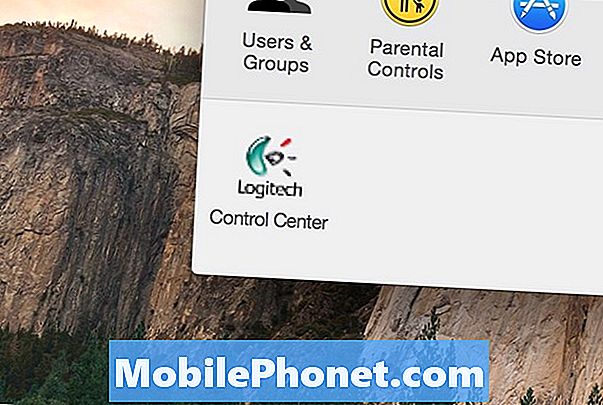
Kami tidak pasti mengapa ini berfungsi, dan laman web Logitech tidak mengatakan bahawa ia serasi dengan OS X Yosemite (hanya OS X 10.6.x melalui 10.9.x), tetapi sama ada cara, workaround ini berfungsi seperti pesona, dan anda boleh terus menggunakan peranti Logitech anda tanpa masalah.
Kami juga tidak pasti apabila Logitech akan memulakan secara rasmi menyokong OS X Yosemite, tetapi diharapkan ia tidak boleh terlalu lama sehingga kita melihat sokongan sebenar. Sehingga itu, Control Center berfungsi dengan baik pada OS X Yosemite menggunakan penyelesaian cepat ini dan saya belum menemui sebarang bug utama, walaupun saya mendapati bahawa mencabut dan memasang kembali penerima USB akan menetapkan semula semua tetapan papan kekunci dan tetikus di Logitech Control Center , jadi itulah sesuatu yang perlu anda ketahui dengan pasti.
Apa yang Baru di OS X Yosemite
OS X Yosemite pertama kali diumumkan pada bulan Jun semasa persidangan pemaju WWDC tahunan Apple dan telah menghabiskan musim panas dalam bentuk beta untuk pemaju untuk menguji dan melaporkan sebarang bug. OS telah melihat beberapa keluaran beta sejak beberapa bulan lalu dan akhirnya dikeluarkan kepada orang ramai lewat minggu lalu.
Versi baru OS X ini dilengkapi dengan beberapa ciri yang cantik, termasuk rupa baru dan rasa yang akhirnya meletakkan OS X setanding dengan iOS 7, terima kasih kepada tingkap dan menu lut, serta reka bentuk yang rata secara keseluruhan, dengan direka semula ikon yang menyerupai ikon iOS 7, tetapi masih termasuk beberapa kedalaman supaya masih terdapat sedikit rasa OS X yang klasik.

Selain itu, OS X 10.10 Yosemite juga menyediakan penambahbaikan kepada Mesej, termasuk keupayaan untuk menghantar dan menerima mesej teks SMS (bukan hanya iMessages), serta membuat dan menerima panggilan telefon selagi iPhone anda berdekatan dan boleh menyambung kepada anda Mac.
OS X Yosemite juga termasuk Handoff, yang merupakan ciri AirDrop yang akhirnya menambah sokongan lintas platform antara iOS dan OS X, yang membolehkan pengguna menghantar fail melalui AirDrop ke komputer iOS atau Mac.
Salah satu perkara pertama yang diutarakan Apple di panggung dengan OS X 10.10 baru Yosemite adalah rupa ikon baru. Mereka jelas telah menjadi iOS dan menyertakan reka bentuk yang rata-rata yang kita lihat di iPhone dan iPad, tetapi mereka masih mempunyai sedikit kedalaman untuk mengekalkan reka bentuk daripada menjadi sepenuhnya iOS.
Windows juga lebih megah dan kurang menggembirakan daripada yang kita lihat dengan versi OS X lalu, dan menu navigasi (serta bar tajuk aplikasi) juga menjadi telus, mirip dengan unsur-unsur yang berbeza dalam iOS 7, seperti membangkitkan Pusat Kawalan.
Sekiranya anda belum memasang OS X Yosemite, inilah panduan yang menyeluruh untuk memasang pemasangan bersih pada mesin Mac anda.


